Discord ไม่พบและไม่ทำงานกับ Rocket League: 3 การแก้ไข Fix (09.15.25)
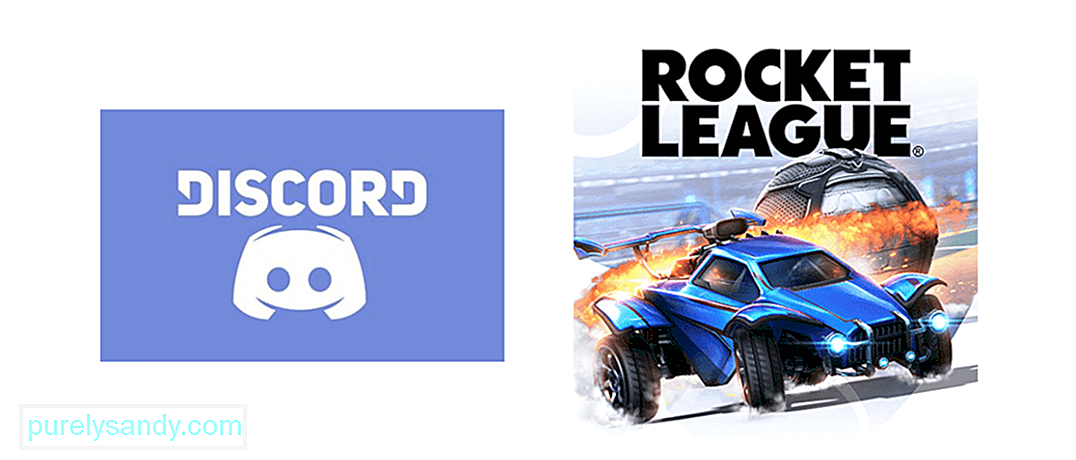 discord ไม่ตรวจจับและไม่ทำงานกับ Rocket League
discord ไม่ตรวจจับและไม่ทำงานกับ Rocket LeagueRocket League เป็นหนึ่งในเกมดังกล่าวที่เปลี่ยนมุมมองที่คนส่วนใหญ่มีเกี่ยวกับวิดีโอเกมและมิติข้อมูล เป็นฟุตบอลรถยนต์ที่สร้างจากนิยายทั้งหมด แต่ให้ประสบการณ์ที่สนุกหากคุณเล่นออนไลน์กับเพื่อนหรือคนอื่นทางออนไลน์
ดังนั้น หากคุณเป็นแฟนของ Discord และคุณต้องการ เล่น Rocket League บน Discord มันควรจะเป็นสิ่งที่สมบูรณ์แบบสำหรับคุณ แม้ว่าอาจมีปัญหาบางอย่างที่คุณอาจเผชิญ และนี่คือวิธีแก้ไข
บทเรียน Discord ยอดนิยม
1) ปิดใช้งานการเร่งฮาร์ดแวร์
คุณจะมีความคิดที่ดีขึ้นได้เพียงแค่ดูเกมว่าต้องใช้กราฟิกและความต้องการของระบบที่ค่อนข้างสูงจึงจะเรียกใช้ได้ และนั่นไม่ใช่งานง่ายสำหรับพีซีที่จะจัดการ ดังนั้น หากคุณเปิดใช้งานการเร่งด้วยฮาร์ดแวร์ในการตั้งค่า Discord อาจทำให้ฮาร์ดแวร์พีซีมีภาระงานเพิ่มเติม และคุณจะไม่สามารถตรวจจับหรือเล่น Rocket League ด้วย Discord ได้
จะดีกว่าสำหรับคุณ เพื่อเข้าถึงการตั้งค่า Discord และปิดใช้งานการเร่งด้วยฮาร์ดแวร์ หลังจากที่คุณทำเสร็จแล้ว คุณจะต้องรีสตาร์ทแอปพลิเคชัน Discord และนั่นจะจัดการปัญหาให้คุณ
2) ตรวจสอบแอปพลิเคชันพื้นหลัง
เนื่องจาก Discord เป็นแอปที่ค่อนข้างใหญ่และ Rocket league ก็เช่นกัน คุณจะไม่สามารถใช้งานได้อย่างมีประสิทธิภาพหากแอปอื่นกำลังวาด พลังงานจำนวนมากจากฮาร์ดแวร์พีซีของคุณ ดังที่กล่าวไปแล้ว หากคุณเรียกใช้แอปพลิเคชันบางอย่างในพื้นหลังที่อาจกำลังดาวน์โหลด สตรีม หรืออะไรทำนองนั้น คุณต้องปิดแอปพลิเคชันดังกล่าวทั้งหมดแล้วจึงลองใช้ดู
แบนด์วิดท์ก็เช่นกัน เป็นปัญหาใหญ่ ดังนั้นแอปพลิเคชันอย่าง Chrome ที่ใช้หน่วยความจำ RAM ส่วนใหญ่และแบนด์วิดท์ถือว่าร้ายแรงสำหรับสถานการณ์กรณีนี้ และคุณควรปิดทั้งหมดเพื่อให้แน่ใจว่าคุณสามารถเรียกใช้ Rocket League ด้วย Discord ได้โดยไม่มีปัญหาใดๆ
3) โอเวอร์เลย์ในเกม
โอเวอร์เลย์ในเกมเป็นส่วนที่สำคัญที่สุดในการรันเกมทุกประเภทด้วย Discord และคุณต้องแน่ใจว่าคุณเปิดใช้งานโอเวอร์เลย์ในเกมสำหรับ Rocket League โดยเฉพาะ คุณจะต้องเข้าถึงการตั้งค่าผู้ใช้แล้วคลิกที่เมนูเกม ที่นี่คุณจะพบเกมทั้งหมดและคุณต้องเปิดโอเวอร์เลย์ในเกมสำหรับเกมทั้งหมด จากนั้นตรวจสอบให้แน่ใจว่าได้เปิดไว้สำหรับ Rocket League ด้วย
คุณควรเพิ่ม Rocket League ที่นี่หากยังไม่ได้เพิ่มเข้าไปเพราะจะช่วยแก้ปัญหาทั้งหมดให้คุณ นี่เป็นส่วนที่น่าสนใจและคุณควรระวังให้มากที่สุด หากคุณไม่ได้ใช้งานแอป Discord ในฐานะผู้ดูแลระบบ คุณอาจไม่สามารถดูหรือเพิ่ม Rocket League ได้ที่นี่ ดังนั้น ตรวจสอบให้แน่ใจว่าคุณใช้แอปพลิเคชัน Discord อยู่เสมอในฐานะผู้ดูแลระบบเพื่อเข้าถึง Rocket League และเกมทั้งหมดที่ติดตั้งบนพีซีของคุณ
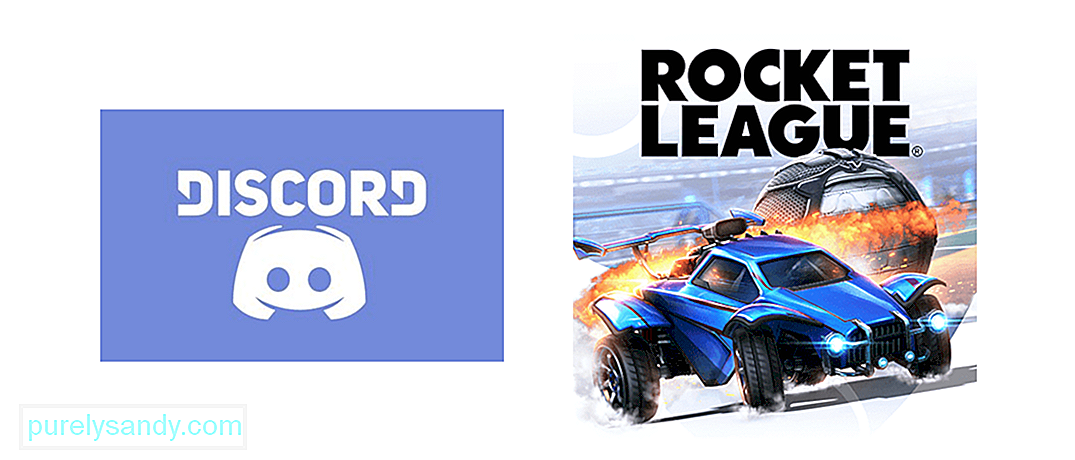
วิดีโอ YouTube: Discord ไม่พบและไม่ทำงานกับ Rocket League: 3 การแก้ไข Fix
09, 2025

